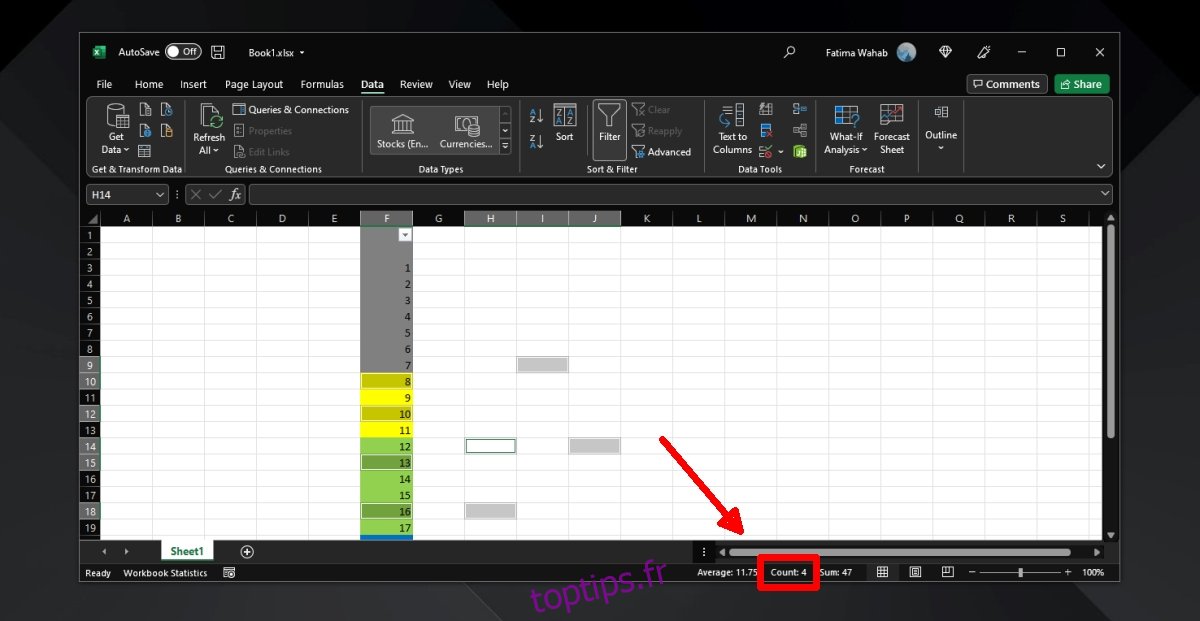Les feuilles de calcul Excel sont utilisées pour toutes sortes de choses. Quelle que soit l’utilisation que vous faites d’une feuille de calcul, il y a de fortes chances que vous coloriez les cellules pour faciliter la compréhension des informations. Des cellules colorées sont également ajoutées lorsque vous appliquez une mise en forme conditionnelle, mais vous êtes libre d’utiliser n’importe quelle couleur pour une cellule afin de mettre en évidence les valeurs qui ont quelque chose en commun.

Table des matières
Cellules colorées dans Excel
Une cellule colorée dans Excel ne se comporte pas différemment des cellules sans couleur de remplissage. Cela dit, ils ont l’air différents et si vous souhaitez compter le nombre de fois qu’une cellule colorée particulière apparaît dans une feuille, vous constaterez qu’il n’y a pas de moyen simple de le faire. Vous pouvez utiliser des filtres de données pour compter les cellules colorées dans Excel.
Compter les cellules colorées dans Excel
Cette méthode vous permet de compter les cellules d’une couleur particulière dans une colonne donnée. Si la même couleur se répète dans différentes colonnes, vous devrez compter les cellules de chaque colonne séparément, puis les additionner.
Ouvrez le fichier Excel avec des cellules colorées.
Sélectionnez une colonne en cliquant sur l’en-tête de la colonne.
Une fois sélectionné, accédez à l’onglet Données du ruban.
Cliquez sur le bouton Filtrer.
Ouvrez le menu déroulant en haut de la colonne sélectionnée.
Sélectionnez Filtrer par couleur.
Sélectionnez la couleur pour laquelle vous souhaitez compter les cellules.
Une fois le filtre appliqué, toutes les cellules avec la couleur sélectionnée se déplaceront vers le haut.
Sélectionnez toutes les cellules de la même couleur.
Regardez en bas à droite pour voir le nombre de cellules sélectionnées.
Supprimez le filtre pour restaurer les cellules dans leur ordre d’origine
Remarque : Si la cellule elle-même est vide et n’a qu’une couleur remplie, Excel ne la comptera pas.
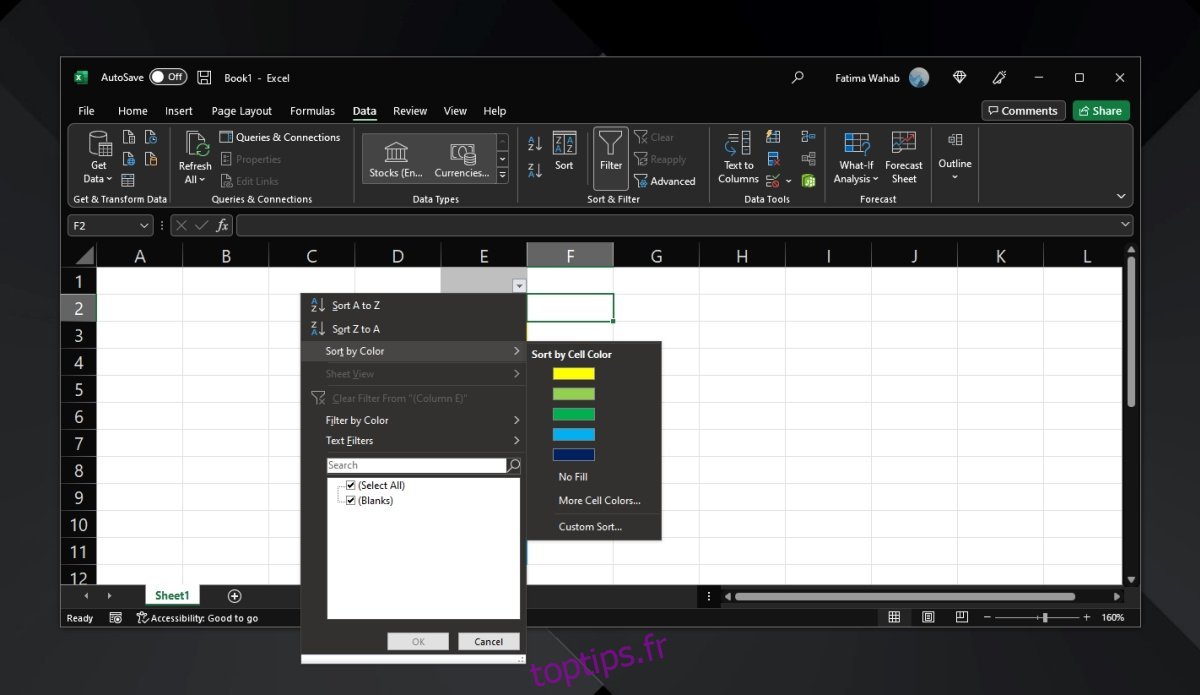
Limites
Cette méthode a ses limites. D’une part, si une cellule est vide, elle ne sera pas comptée. Vous devrez ajouter une sorte de valeur nulle, par exemple un zéro à la cellule si vous voulez la compter.
Lorsqu’un filtre est appliqué, il réorganise les cellules afin que vos cellules préférées soient en haut. Cela signifie que vos données auront un aspect différent lorsque vous compterez des cellules. Afin de remettre les cellules dans leur ordre d’origine, vous devez annuler le filtre.
Vous devez répéter cela pour chaque colonne avec des cellules colorées.
La première cellule n’est pas comptée quoi qu’il arrive. Insérez une ligne vide au-dessus de toutes les autres lignes et saisissez un nom pour la colonne avant d’appliquer le filtre.
Une méthode alternative
Si vous avez le temps et que le nombre de cellules que vous devez compter n’est pas si élevé, vous pouvez les sélectionner manuellement. Pour sélectionner manuellement des cellules, Ctrl+Cliquez sur les cellules que vous souhaitez compter et regardez en bas à droite pour voir le nombre de cellules sélectionnées.